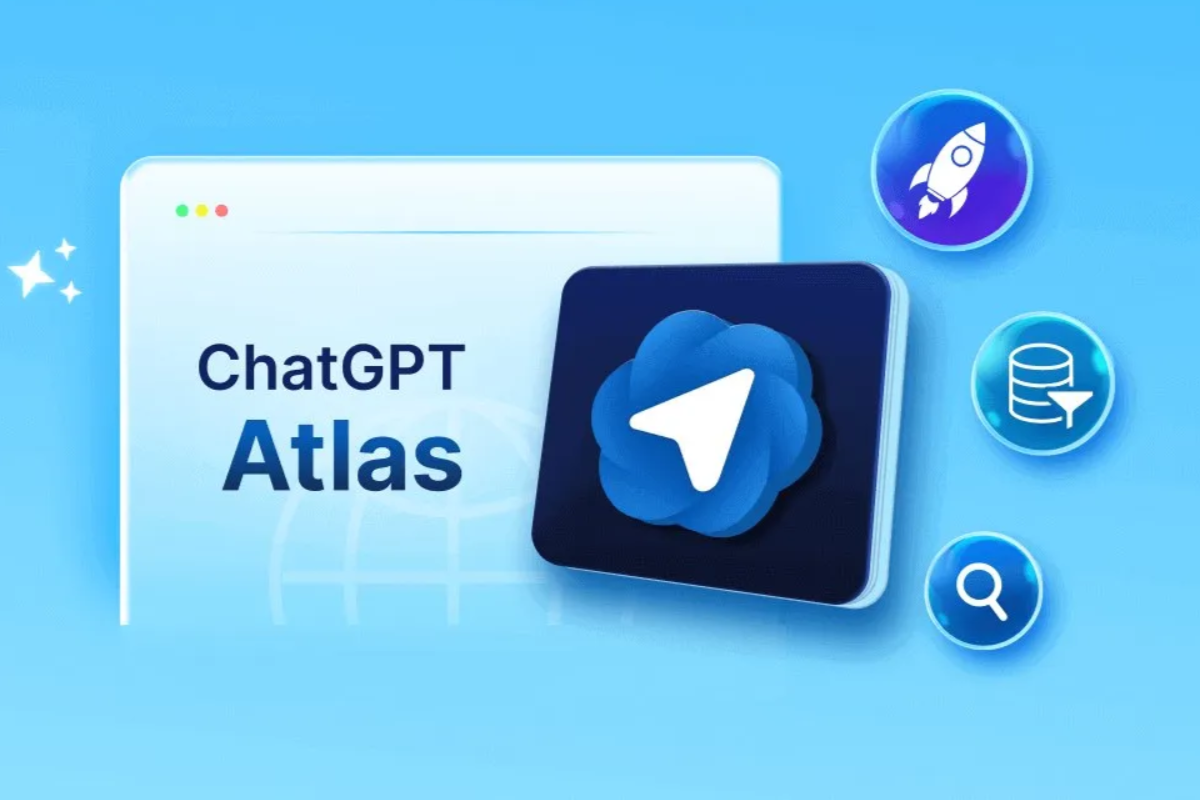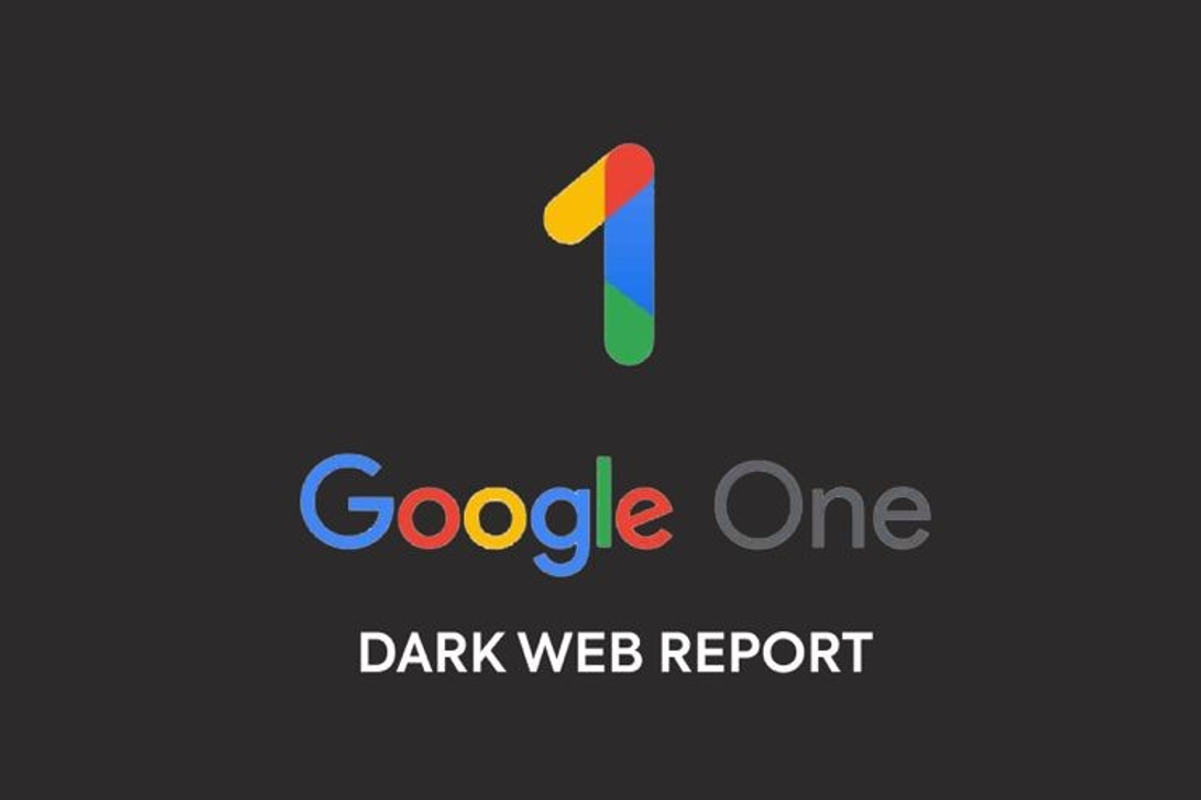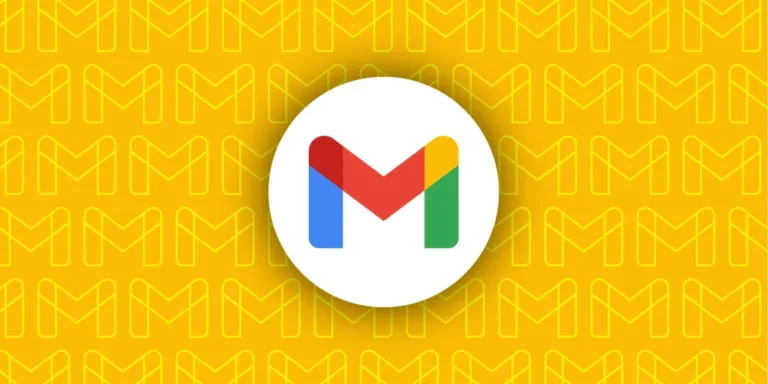طريقة جديد في استعادة البريد الالكتروني المحذوف نهائيا من جيميل
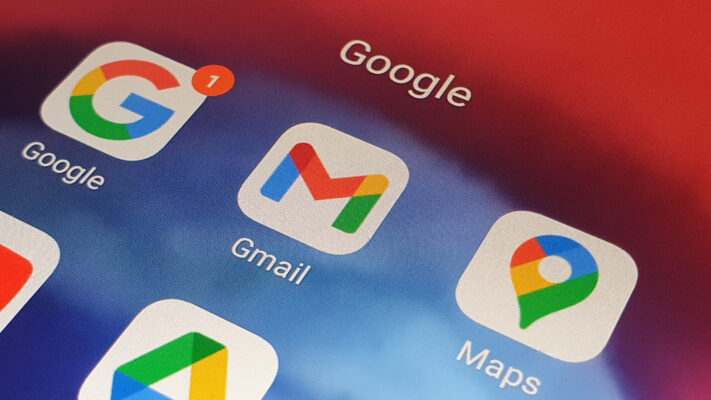
استعادة البريد الالكتروني المحذوف هو خيار متاح للمستخدمين العاديين أو لحسابات الشركات أو المدارس أو المجموعات. ففي الحالة العادية تُترك الرسائل المحذوفة في سلة المهملات لمدة 30 يوماً، وبعدها تحذف نهائياً من الحساب. ولا يمكن لأصحاب الحسابات المجانية التي تنتهي بـ (gmail.com) أن يستعيدوا تلك الرسائل مجدداً، أما المشرفون الذين يستخدمون حسابات جيميل مرتبطة بشركات أو مدارسة أو جماعات أخرى، فيمكنهم استعادة تلك الرسائل خلال مهلة أخرى مدتها 25 يوماً. وفي هذا المقال نستعرض الخطوات المتبعة لاستعادة البريد الالكتروني المحذوف نهائياً.
[ez-toc]
ما هي طريقة استعادة البريد الالكتروني المحذوف نهائيا؟
من المعلوم أن حذف البريد والرسائل الإلكترونية يمر بمرحلتين في الجيميل. ففي المرحلة الأولى يحظى المستخدم العادي للحساب المجاني بمهلة قدرها 30 يوماً لاستعادة الرسائل المحذوفة من سهلة المهملات. ولكن إذا انقضت هذه المهلة، عندها يتم حذف الرسائل نهائياً، ولا يستطيع ذلك المستخدم استعادتها.
ومع ذلك إذا كان حساب الجيميل مرتبطاً بشركة أو مدرسة أو مجموعة أخرى، عندئذ يمكن للمشرفين المسؤولين عن إدارة هذا الحساب استعادة البريد الإلكتروني المحذوف نهائياً خلال مدة أقصاها 25 يوماً. ويمكن فعل ذلك عبر اتباع الخطوات التالية:
- تسجيل الدخول إلى وحدة التحكم المشرف (Admin console) عبر الضغط على الرابط التالي (هنا).
- فتح وحدة تحكم المشرف، ومن ثم اضغط على القائمة الرئيسية. وبعد ذلك اختر الدليل (Directory) ومن ثم المستخدمون (Users).
- البحث في قائمة المستخدمين عن المستخدم المعني بالأمر.
- الإشارة إلى المستخدم المعين ضمن القائمة، ومن ثم النقر على الخيارات الإضافية لاختيار استعادة الملفات (يمكن العثور على هذا الخيار بجانب صفحة حساب المستخدم، وتحديداً ضمن خيارات المزيد).
- تحديد النطاق الزمني للبيانات المراد استرجاعها على أن تكون خلال آخر 25 يوماً.
- تحديد نوع البيانات المراد استرجاعها بحيث تكون جيميل (Gmail).
- انقر على استعادة، وبذلك تتم استعادة الرسائل والبريد الالكتروني المحذوف نهائياً.
ما هي طريقة استعادة البريد الإلكتروني المحذوف لدى المستخدم العادي؟
لا يستطيع المستخدم العادي أن يسترجع البريد الالكتروني المحذوف بعد انقضاء 30 يوماً على حذفه في سلة المهملات. ولكنه قادر على استرجاعه قبل انتهاء مهلة الأيام الثلاثين عبر اتباع الطرق التالية:
استعادة البريد الالكتروني المحذوف في جهاز الكمبيوتر
إذا أردت استعادة البريد والرسائل الإلكترونية المحذوفة من حساب جيميل (Gmail) عبر استخدام جهاز الكمبيوتر، فما عليك إلا اتباع الخطوات التالية:

- افتح جهاز الكمبيوتر أو اللابتوب لديك.
- ادخل إلى حسابك في جيميل عبر استخدام أحد المتصفحات، مثل جوجل كروم أو فاير فوكس أو أوبرا أو غيرها.
- اضغط على خيار المزيد (more) في القائمة الجانبية، ومن ثم اختر المهملات (Trash).
- ابحث عن الرسالة أو الرسائل التي تريد استعادتها من المهملات.
- اذهب إلى المربع الموجود بجانب الرسالة التي اخترتها، ومن ثم اضغط عليه لوضع علامة (✓).
- انقر على خيار (نقل إلى) الموجود في الشريط أعلى الرسائل والبريد.
- اختر المكان الذي تريد نقل الرسالة الإلكترونية إليه، وبذلك تنتهي عملية استعاد البريد المحذوف عبر استخدام جهاز الكمبيوتر.
أجهزة الأندرويد
يستطيع المستخدم استرداد الرسائل المحذوفة ضمن قائمة المهملات عبر استخدام الموبايل الذكاء العامل بنظام أندرويد. ولا يلزم لتحقيق هذا الأمر إلّا تنزيل تطبيق جيميل في الموبايل، ومن ثم اتباع الخطوات التالية:
- افتح جهاز الموبايل أو الهاتف اللوحي العامل بنظام أندرويد.
- افتح تطبيق جيميل في الجهاز، ومن ثم اضغط على الخطوط الثلاثة (أيقونة القائمة).
- انقر على خيار المهملات.
- اضغط مطولاً على صورة المستخدم أو الحرف الموجود بجانب البريد الإلكتروني أو الرسالة التي تريد استردادها من المهملات، وذلك حتى تظهر علامة ✓ عليها.
- انقر على المزيد (النقاط الثلاثة) في الأعلى.
- اختر خيار (نقل إلى)، وبعد ذلك قم بتحديد المكان الذي تريد استعادة الرسائل المحذوفة إليه (البريد الوارد مثلاً). وهكذا بمجرد الانتهاء من هذه التعليمات تنتهي عملية استعادة الرسائل المحذوفة.
استعادة البريد الالكتروني المحذوف في أجهزة الآيفون
لا تختلف طريقة استعادة الرسائل الالكترونية المحذوفة في أجهزة الأيفون والآيباد اختلافاً كبيراً عن الطريقة المتبعة في أجهزة الأندرويد. وهي طبعاً لا تستلزم إلا تثبيت تطبيق جيميل واتباع الإرشادات التالية:
- افتح جهاز الأيفون أو الآيباد، ومن ثم افتح تطبيق الجيميل.
- اضغط على اضغط على الخطوط الثلاثة (أيقونة القائمة).
- اضغط على سلة المهملات.
- قم باختيار البريد الالكتروني أو الرسائل الإلكترونية التي تريد استعادتها، وذلك عبر الضغط المطول على صورة المرسل أو حرف اسمه بجوار كل رسالة إلكترونية.
- انقر على المزيد في الأعلى (أيقونة النقاط الثلاثة).
- اضغط على خيار نقل إلى، ومن ثم حدد المكان الذي تريد استرداد الرسائل الإلكترونية المحذوفة إليه.
في الختام
تعرفنا في هذا المقال على طريقة استعادة البريد الالكتروني المحذوف في الحسابات المرتبطة بالشركات والمدارس. كذلك استعرضنا الطرق المتبعة لاستعادة البريد المحذوف في الحسابات العادية المجانية خلال مهلة الأيام الثلاثين المتاحة.